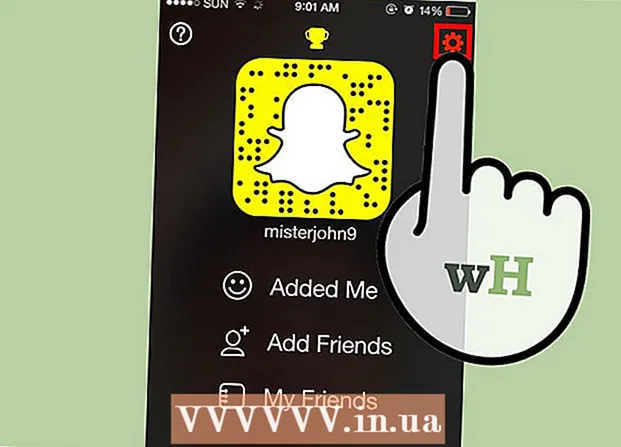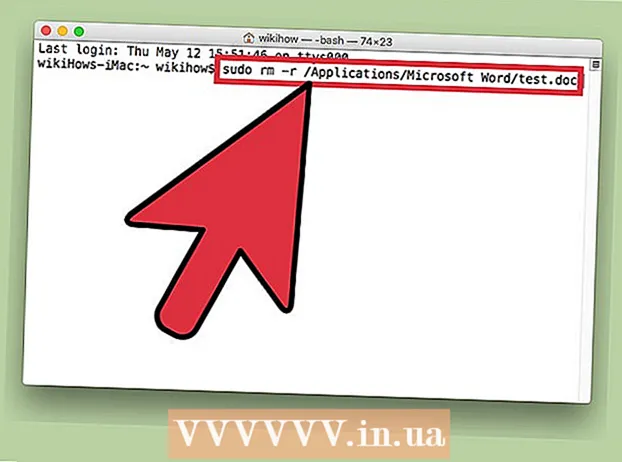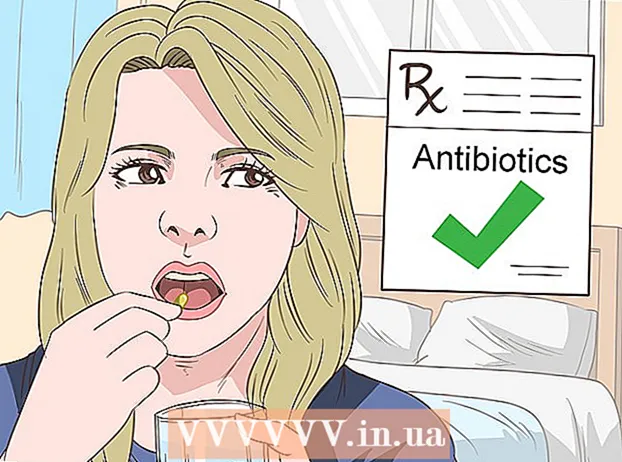Autor:
Eugene Taylor
Data E Krijimit:
12 Gusht 2021
Datën E Azhurnimit:
1 Korrik 2024
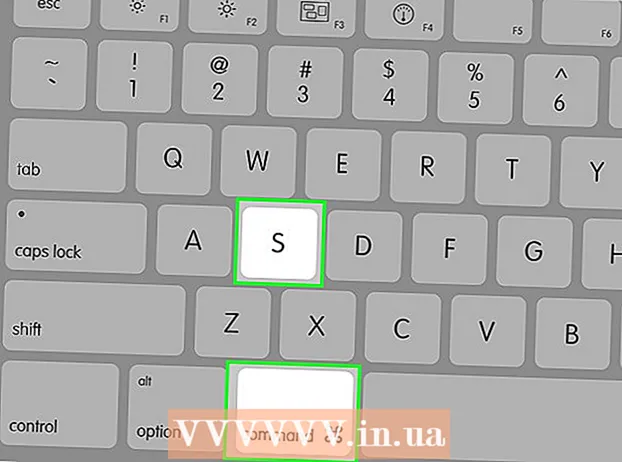
Përmbajtje
- Të shkelësh
- Metoda 1 e 4: Rikuperoni një dokument të pashpëtuar në Windows
- Metoda 2 e 4: Rikuperoni një dokument të ruajtur në një Mac
- Metoda 3 e 4: Rivendosni ndryshimet e pa ruajtura në Windows
- Metoda 4 nga 4: Ruani ndryshimet e pa ruajtura në një Mac
- Këshilla
- Paralajmërime
Kjo wikiHow ju mëson se si të rikuperoni një dokument të ruajtur të Microsoft Word, si dhe të rikuperoni ndryshimet e pashpëtuara në një dokument të ruajtur. Ju mund ta bëni këtë si në kompjuterët Windows dhe Mac. Nëse nuk jeni në gjendje të rikuperoni dokumentin tuaj Word duke përdorur tiparin AutoRecover në Microsoft Word, duhet të përdorni softuerin e rikuperimit të të dhënave për ta marrë dokumentin përsëri.
Të shkelësh
Metoda 1 e 4: Rikuperoni një dokument të pashpëtuar në Windows
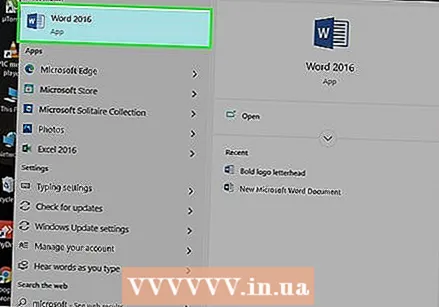 Hapni Microsoft Word. Ikona e Fjalës i ngjan një "W" të bardhë në një sfond blu të errët.
Hapni Microsoft Word. Ikona e Fjalës i ngjan një "W" të bardhë në një sfond blu të errët. 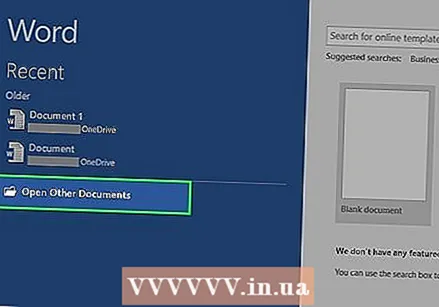 klikoni mbi Hapni dokumente të tjera. Ky opsion mund të gjendet në këndin e poshtëm të majtë të dritares.
klikoni mbi Hapni dokumente të tjera. Ky opsion mund të gjendet në këndin e poshtëm të majtë të dritares.  klikoni mbi Rikuperoni dokumentet e pa ruajtura. Këtë mund ta gjeni në pjesën e poshtme të dritares. Do të hapet një dosje e rikuperimit të Fjalës, e cila duhet të shfaq një listë të skedarëve që janë rezervuar së fundmi.
klikoni mbi Rikuperoni dokumentet e pa ruajtura. Këtë mund ta gjeni në pjesën e poshtme të dritares. Do të hapet një dosje e rikuperimit të Fjalës, e cila duhet të shfaq një listë të skedarëve që janë rezervuar së fundmi. 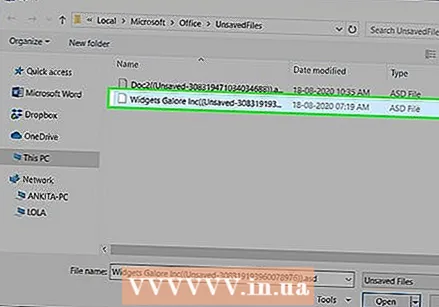 Zgjidhni një dokument për të rivendosur. Klikoni në dokumentin që dëshironi të rikuperoni.
Zgjidhni një dokument për të rivendosur. Klikoni në dokumentin që dëshironi të rikuperoni.  klikoni mbi Për të hapur. Ky opsion mund të gjendet në pjesën e poshtme të djathtë të dritares. Dokumenti hapet në Word.
klikoni mbi Për të hapur. Ky opsion mund të gjendet në pjesën e poshtme të djathtë të dritares. Dokumenti hapet në Word. 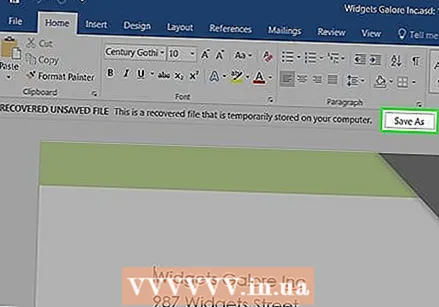 klikoni mbi Ruaj si. Ky është një skedë gri afër majës së dritares Word.
klikoni mbi Ruaj si. Ky është një skedë gri afër majës së dritares Word. 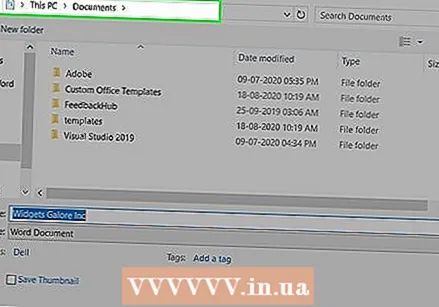 Zgjidhni një vendndodhje për të ruajtur skedarin. Klikoni në një dosje në anën e majtë të faqes.
Zgjidhni një vendndodhje për të ruajtur skedarin. Klikoni në një dosje në anën e majtë të faqes. - Ju gjithashtu mund të futni një emër për dokumentin në fushën e tekstit "Emri i skedarit" këtu.
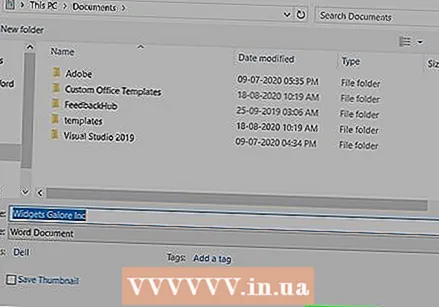 klikoni mbi Ruaj. Ky opsion mund të gjendet në pjesën e poshtme të djathtë të dritares. Kjo do të ruajë dokumentin e rikuperuar.
klikoni mbi Ruaj. Ky opsion mund të gjendet në pjesën e poshtme të djathtë të dritares. Kjo do të ruajë dokumentin e rikuperuar.
Metoda 2 e 4: Rikuperoni një dokument të ruajtur në një Mac
 klikoni mbi Shko. Ky është një element i menusë në krye të ekranit. Do të shfaqet një menu në rënie.
klikoni mbi Shko. Ky është një element i menusë në krye të ekranit. Do të shfaqet një menu në rënie. - Ju shikoni elementin e menusë Shko nëse jo, hapni Finder më parë ose klikoni në desktop për ta bërë atë të duket.
 Mbaje çelësin Opsioni shtypur Kjo do të bëjë që dosja të shfaqet Librari në menunë zbritëse Shko.
Mbaje çelësin Opsioni shtypur Kjo do të bëjë që dosja të shfaqet Librari në menunë zbritëse Shko.  klikoni mbi Librari. Këtë mundësi mund ta gjeni në menunë në rënie Shko. Hapet dosja e fshehur e Bibliotekës.
klikoni mbi Librari. Këtë mundësi mund ta gjeni në menunë në rënie Shko. Hapet dosja e fshehur e Bibliotekës.  Hapni dosjen "Containers". Klikoni dy herë në dosjen "Containers", në pjesën "C" të dosjes Library.
Hapni dosjen "Containers". Klikoni dy herë në dosjen "Containers", në pjesën "C" të dosjes Library. 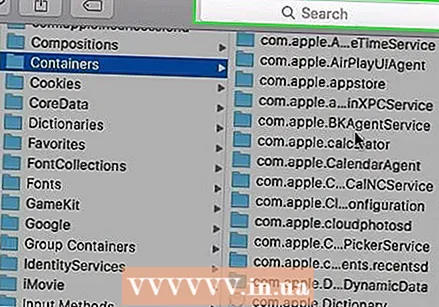 Klikoni në shiritin e kërkimit. Këtë mund ta gjeni në pjesën e sipërme të djathtë të dritares.
Klikoni në shiritin e kërkimit. Këtë mund ta gjeni në pjesën e sipërme të djathtë të dritares.  Shikoni për dosjen Microsoft. Lloji com.microsoft.Fjala dhe shtypni ⏎ Kthimi.
Shikoni për dosjen Microsoft. Lloji com.microsoft.Fjala dhe shtypni ⏎ Kthimi.  Klikoni në skedë "Kontejnerët". Kjo mund të gjendet në të djathtë të titullit "Kërko:" në krye të dritares së Gjetësit.
Klikoni në skedë "Kontejnerët". Kjo mund të gjendet në të djathtë të titullit "Kërko:" në krye të dritares së Gjetësit.  Hape ""com.microsoft.Fjala "dosje". Klikoni dy herë në këtë dosje për ta hapur.
Hape ""com.microsoft.Fjala "dosje". Klikoni dy herë në këtë dosje për ta hapur. 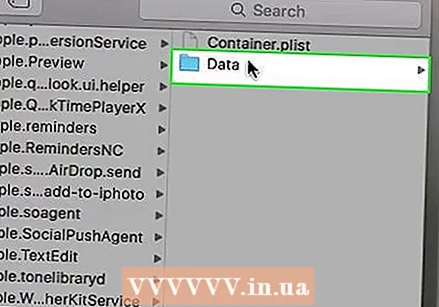 Hapni dosjen "Data".
Hapni dosjen "Data". Hapni dosjen "Biblioteka".
Hapni dosjen "Biblioteka".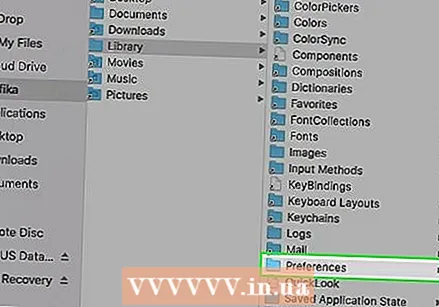 Hapni dosjen "Preferencat". Ju mund të duhet të lëvizni poshtë për të parë këtë dosje.
Hapni dosjen "Preferencat". Ju mund të duhet të lëvizni poshtë për të parë këtë dosje.  Hapni dosjen "Rikuperimi automatik". Do të shfaqet një listë e skedarëve që Word ka ruajtur automatikisht për ju.
Hapni dosjen "Rikuperimi automatik". Do të shfaqet një listë e skedarëve që Word ka ruajtur automatikisht për ju.  Zgjidhni skedarin që dëshironi të riktheni. Klikoni në skedar për ta zgjedhur.
Zgjidhni skedarin që dëshironi të riktheni. Klikoni në skedar për ta zgjedhur. - Nëse nuk shihni ndonjë skedar këtu, skedari juaj Word nuk është rezervuar.
- klikoni mbi Dosja. Ky është një element i menusë në këndin e sipërm të majtë të ekranit. Do të shfaqet një menu në rënie.
- Zgjidhni Hap me. Ky opsion mund të gjendet në krye të menusë zbritëse Dosja.
- klikoni mbi Bëhuni. Këtë opsion mund ta gjeni në menunë e shkurtoreve Hap me.
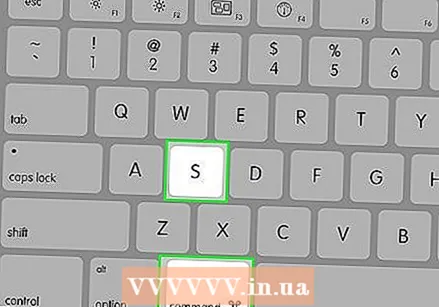 Ruani dokumentin. Shtypni Komanda+S., futni një emër skedari, zgjidhni një vend ruajtje nga menyja "Ku" dhe klikoni Ruaj.
Ruani dokumentin. Shtypni Komanda+S., futni një emër skedari, zgjidhni një vend ruajtje nga menyja "Ku" dhe klikoni Ruaj.
Metoda 3 e 4: Rivendosni ndryshimet e pa ruajtura në Windows
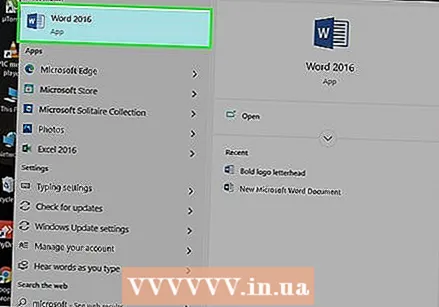 Hapni Microsoft Word. Nëse kompjuteri ose Word-i juaj u mbyll gjatë redaktimit ose ruajtjes së një dokumenti, Word do të ruajë një kopje të përkohshme të dokumentit.
Hapni Microsoft Word. Nëse kompjuteri ose Word-i juaj u mbyll gjatë redaktimit ose ruajtjes së një dokumenti, Word do të ruajë një kopje të përkohshme të dokumentit.  klikoni mbi Shfaq skedarët e rikuperuar. Këtë opsion mund ta gjeni në këndin e sipërm të majtë të skedës Home në Word.
klikoni mbi Shfaq skedarët e rikuperuar. Këtë opsion mund ta gjeni në këndin e sipërm të majtë të skedës Home në Word.  Zgjidhni një skedar. Në kutinë në anën e majtë të dritares, klikoni në emrin e dokumentit që dëshironi të rivendosni. Kjo do ta hapë atë në dritaren kryesore të Word-it.
Zgjidhni një skedar. Në kutinë në anën e majtë të dritares, klikoni në emrin e dokumentit që dëshironi të rivendosni. Kjo do ta hapë atë në dritaren kryesore të Word-it. - Nëse keni zgjedhur aksidentalisht një skedar të gabuar, mund të zgjidhni një skedar tjetër këtu për të zëvendësuar skedarin aktual.
- Mënyra më e lehtë për të përcaktuar se cili dokument duhet të rikuperohet është të shikoni kohën kur dokumenti është ruajtur për herë të fundit. Koha më e fundit është ndoshta versioni që ju nevojitet.
 klikoni mbi Ruaj. Ky është një skedë gri në krye të dritares Word, poshtë menusë. Hapet dritarja "Ruaje si".
klikoni mbi Ruaj. Ky është një skedë gri në krye të dritares Word, poshtë menusë. Hapet dritarja "Ruaje si". 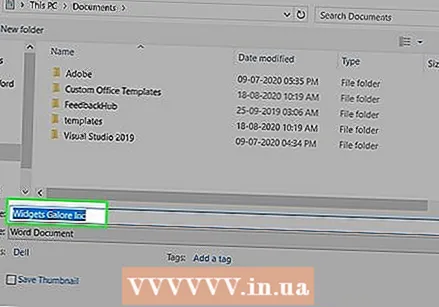 Vendosni një emër skedari. Shkruani emrin e skedarit Word në fushën e tekstit "File name".
Vendosni një emër skedari. Shkruani emrin e skedarit Word në fushën e tekstit "File name". - Ju gjithashtu mund të zgjidhni një vend të ruajtjes duke klikuar në një dosje në anën e majtë të kësaj dritareje.
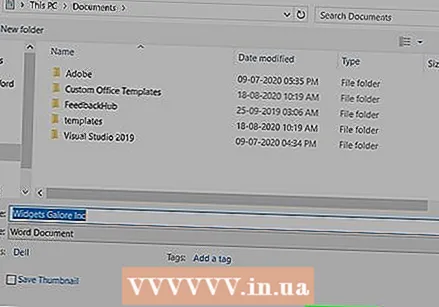 klikoni mbi Ruaj. Ky opsion mund të gjendet në pjesën e poshtme të djathtë të dritares. Kjo do të ruajë skedarin e rikuperimit të Word si një dokument Word.
klikoni mbi Ruaj. Ky opsion mund të gjendet në pjesën e poshtme të djathtë të dritares. Kjo do të ruajë skedarin e rikuperimit të Word si një dokument Word.
Metoda 4 nga 4: Ruani ndryshimet e pa ruajtura në një Mac
 Kërkoni një njoftim nga Raportimi i Gabimeve i Microsoft. Nëse kompjuteri juaj mbyllet papritmas ose Microsoft Word pushon së punuari ndërsa redaktoni një dokument ekzistues (një që e keni ruajtur më parë), do të shfaqet një mesazh gabimi ku thuhet "Një gabim ka ndodhur dhe Microsoft Word është mbyllur".
Kërkoni një njoftim nga Raportimi i Gabimeve i Microsoft. Nëse kompjuteri juaj mbyllet papritmas ose Microsoft Word pushon së punuari ndërsa redaktoni një dokument ekzistues (një që e keni ruajtur më parë), do të shfaqet një mesazh gabimi ku thuhet "Një gabim ka ndodhur dhe Microsoft Word është mbyllur". - Nëse nuk shihni një njoftim nga Microsoft, duhet të përpiqeni të riktheni skedarin përmes dosjes Library.
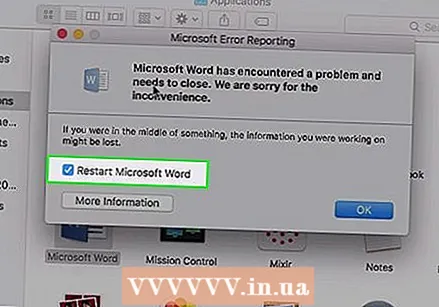 Sigurohuni që kutia "Riparimi i punës dhe rifillimi i Microsoft Word" është zgjedhur. Këtë mund ta gjesh në fund të dritares. Ky opsion ndihmon Microsoft Word të gjejë ndryshimet e bëra në dokument midis versionit të fundit të ruajtur dhe kur Word u mbyll.
Sigurohuni që kutia "Riparimi i punës dhe rifillimi i Microsoft Word" është zgjedhur. Këtë mund ta gjesh në fund të dritares. Ky opsion ndihmon Microsoft Word të gjejë ndryshimet e bëra në dokument midis versionit të fundit të ruajtur dhe kur Word u mbyll.  klikoni mbi Ne rregull. Kjo mund të gjendet në pjesën e poshtme të djathtë të dritares. Fjala hapet.
klikoni mbi Ne rregull. Kjo mund të gjendet në pjesën e poshtme të djathtë të dritares. Fjala hapet. 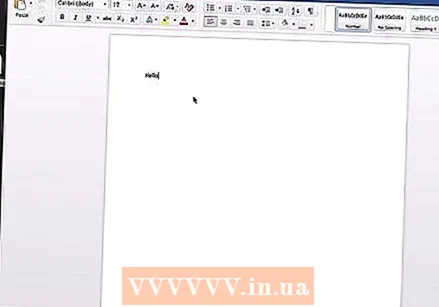 Shikoni dokumentin tuaj. Pasi të jenë rikthyer ndryshimet në dokument, ai do të hapet automatikisht.
Shikoni dokumentin tuaj. Pasi të jenë rikthyer ndryshimet në dokument, ai do të hapet automatikisht. - Nëse ndryshimet në dokument nuk janë ruajtur, mund të hapni versionin më të fundit të dokumentit duke klikuar Kohët e fundit në anën e majtë të dritares, duke klikuar emrin e dokumentit dhe më pas Për të hapur.
 Ruani dokumentin. Shtypni Komanda+S. për ta bërë këtë.
Ruani dokumentin. Shtypni Komanda+S. për ta bërë këtë.
Këshilla
- Ju mund të rrisni numrin e herëve që AutoRecover krijon kopje rezervë të skedarëve tuaj Word për një periudhë kohe duke klikuar Dosja (ose Bëhuni në Mac), pastaj në Opsione (ose Preferencat në një Mac), Ruaj (gjithashtu në një Mac), pastaj ulni vlerën pranë tekstit "Ruaj informacionin e rikuperimit automatik".
Paralajmërime
- Nëse keni fshirë një dokument Microsoft Word nga kompjuteri juaj, nuk mund ta rikuperoni atë duke përdorur funksionin AutoRecover të Word-it.